wps2019表格单元格怎么限制输入位数?
时间:2021-05-22 来源:互联网
在使用wps2019编辑文档的时候,为了防止输入的数据出错,可以设置限制单元格中输入的位数,这样就只能输入限制的位数了,该怎么设置呢?下面我们就来看看详细的教程。
软件名称:WPS Office 2019 个人版 V11.1.0.8808 精简免费安装版软件大小:133MB更新时间:2019-07-20立即下载

1、首先用wps2019打开要编辑的文档。
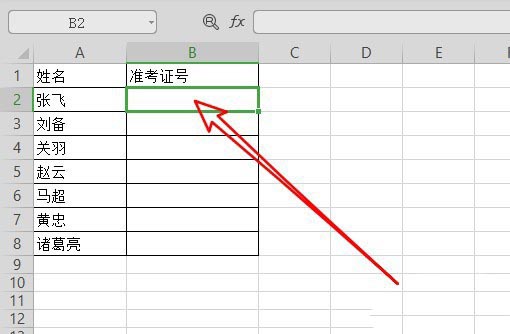
2、然后点击wps2019菜单栏上的数据菜单。
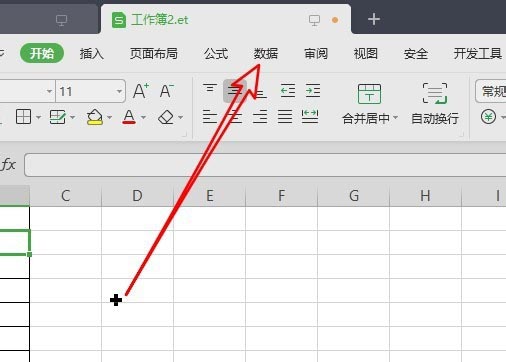
3、在打开的数据工具栏上点击有效性的下拉按钮。
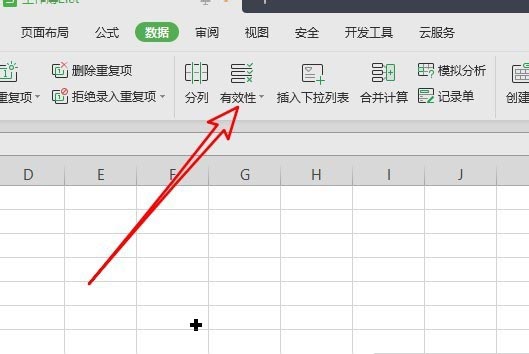
4、接下来在弹出的下拉菜单中点击有效性的菜单项。
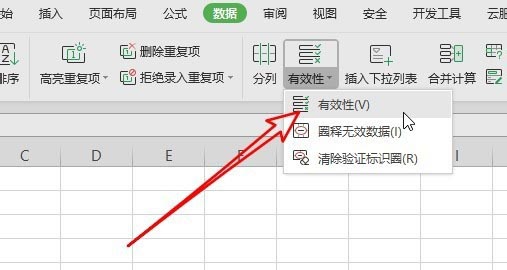
5、然后在打开的数据有效性的窗口中点击文本长度的菜单。
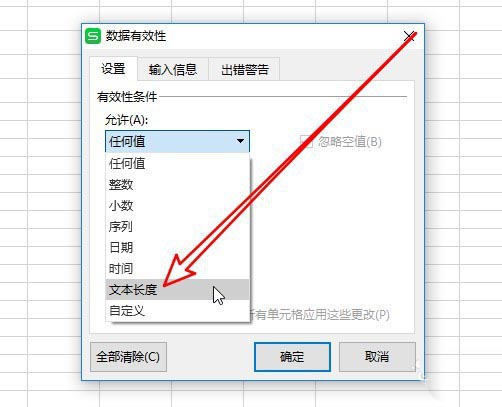
6、这时就会打开数据有效性的窗口,在窗口中设置相应的数值。
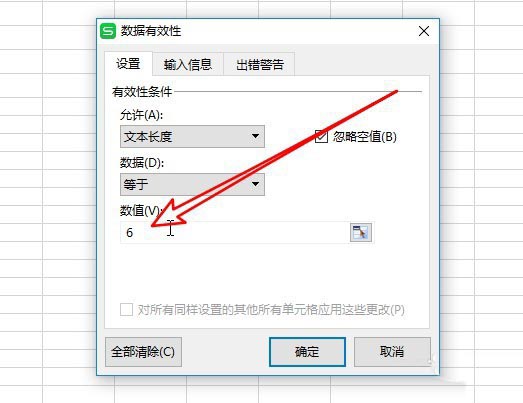
7、在编辑wps2019文档的时候,如果输入的位数大于我们设置的位置,就会弹出错误提示。
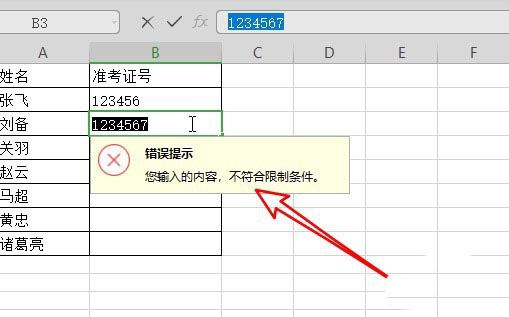
总结:
1、首先用wps2019打开要编辑的文档。
2、然后点击wps2019菜单栏上的数据菜单。
3、在打开的数据工具栏上点击有效性的下拉按钮。
4、接下来在弹出的下拉菜单中点击有效性的菜单项。
5、然后在打开的数据有效性的窗口中点击文本长度的菜单。
6、这时就会打开数据有效性的窗口,在窗口中设置相应的数值。
7、在编辑wps2019文档的时候,如果输入的位数大于我们设置的位置,就会弹出错误提示。
以上就是wps2019限制单元格中输入的位数的教程,希望大家喜欢,请继续关注PHP爱好者。
相关推荐:
WPS表格单元格怎么实现输入多行文字?
WPS2019表格怎么开启自动设置小数点位数?
wps表格怎么锁定? wps表格锁定单元格的教程
相关阅读更多 +
-
 QQ浏览器网页版入口在哪-QQ浏览器网页如何添加桌面快捷方式 2025-12-27
QQ浏览器网页版入口在哪-QQ浏览器网页如何添加桌面快捷方式 2025-12-27 -
 遇到电梯故障被困时,以下哪种做法更安全有效 蚂蚁庄园12月27日答案早知道 2025-12-27
遇到电梯故障被困时,以下哪种做法更安全有效 蚂蚁庄园12月27日答案早知道 2025-12-27 -
 免费漫画app哪个好用-口碑爆棚的漫画软件推荐 2025-12-27
免费漫画app哪个好用-口碑爆棚的漫画软件推荐 2025-12-27 -
 暗黑破坏神2最新版本下载-暗黑破坏神2电脑版安装教程 2025-12-27
暗黑破坏神2最新版本下载-暗黑破坏神2电脑版安装教程 2025-12-27 -
 想知道年龄的梗是什么梗吗?揭秘全网最火年龄梗,一秒get笑点! 2025-12-27
想知道年龄的梗是什么梗吗?揭秘全网最火年龄梗,一秒get笑点! 2025-12-27 -
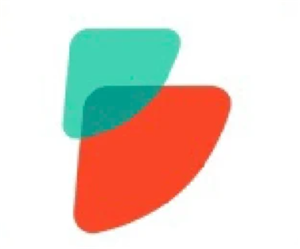 公考雷达官网登录入口-公考雷达职位报名全流程 2025-12-27
公考雷达官网登录入口-公考雷达职位报名全流程 2025-12-27
最近更新





